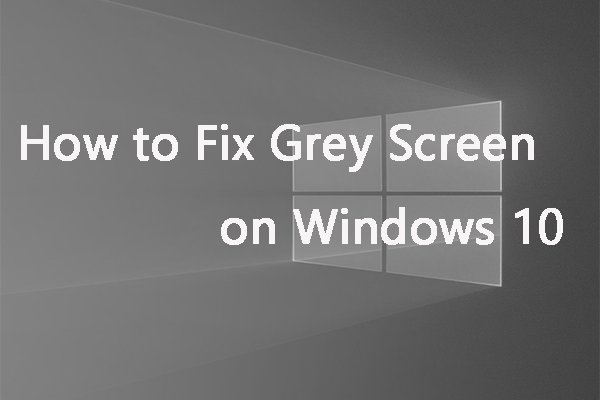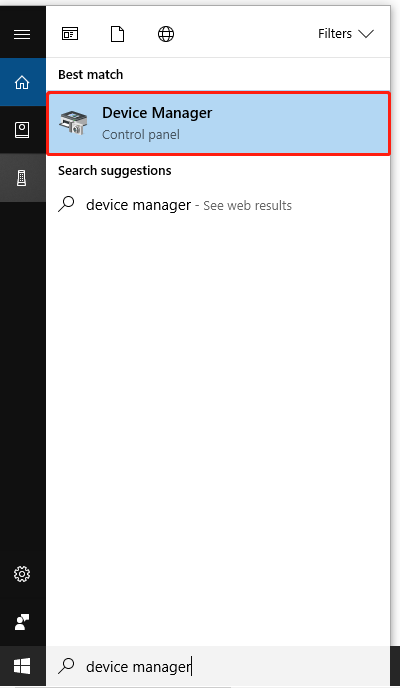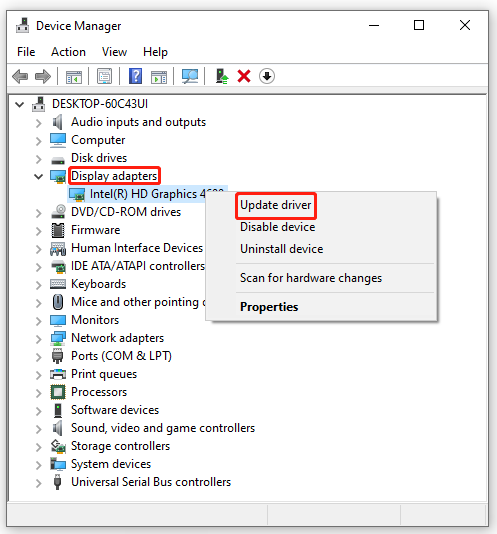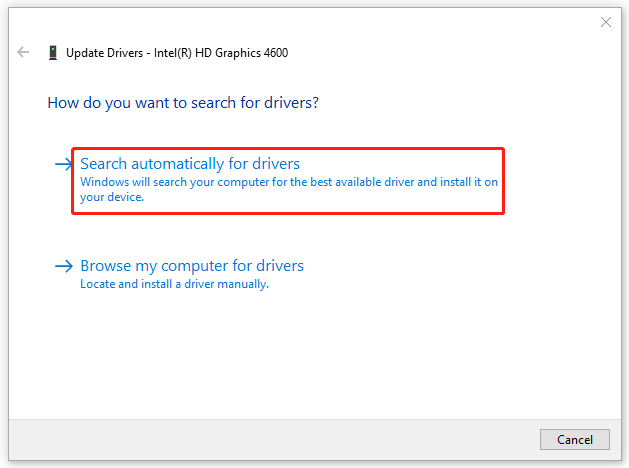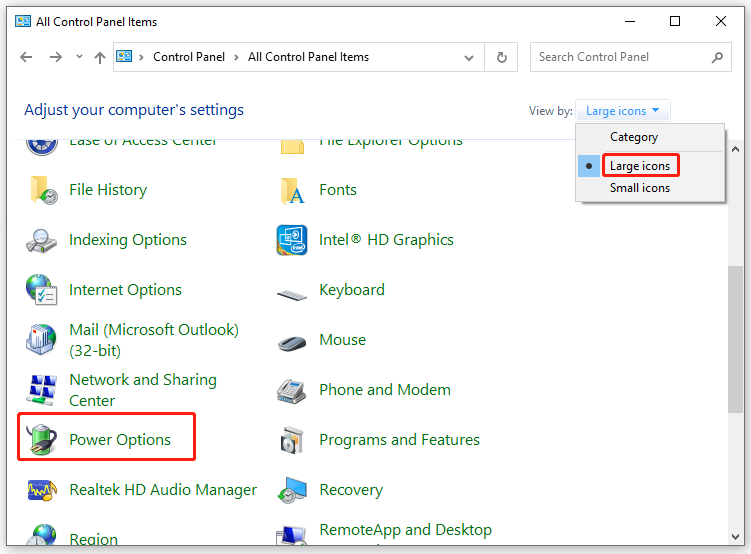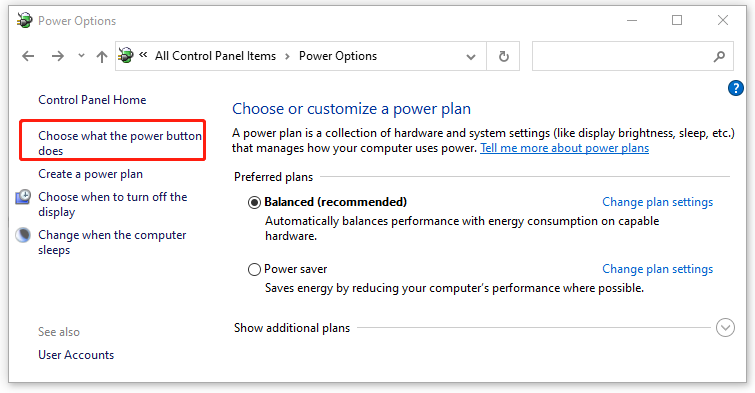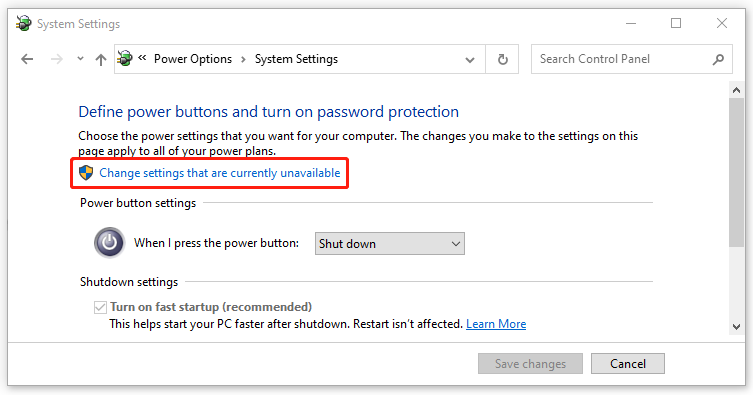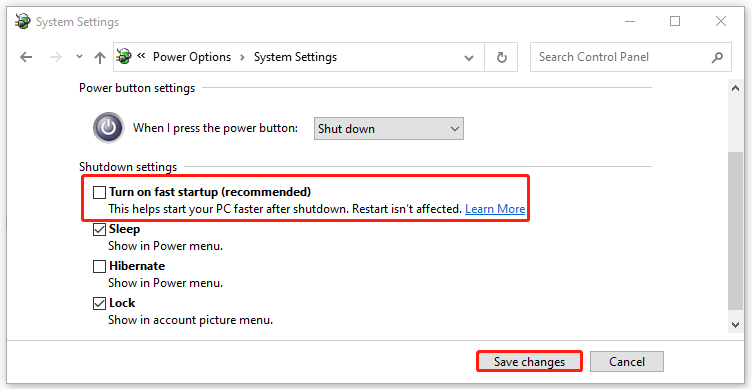-
Home
-
Partition Manager
- How to Fix Grey Screen on Windows 10? Here Is a Guide for You!
By Yamila | Follow |
Last Updated
Grey Screen of Death on Windows 10 is one of the annoying Windows issues that are difficult to fix. In this post, MiniTool Partition Wizard introduces some efficient solutions to the issue. Follow the guide to work out when you meet the Windows 10 Grey Screen issue.
Nowadays, Windows 10 is popular with computer users around the world. This operating system includes various features and tools that are convenient for them to use. However, some errors are unavoidable even if Microsoft has made many efforts. Grey Screen of Death is one of them. When it occurs, you will get a blank grey screen and can’t do any operation.
Windows 10 Grey Screen might be caused by hardware issues, outdated graphics cards, and fast startup settings. You would like to know how to fix Grey Screen on Windows 10 when you encounter the issue on your computer. Here are some solutions for you.
Solution 1: Force Shut Down PC
If you have no idea how to fix Grey Screen on Windows 10, you can try the easiest way to see whether it works or not.
Step 1: Remove all the external devices, USB drives, and headphones.
Step 2: Hold the Power button for several seconds until your Windows shuts down. Then you have to remove the power plug or batteries of your laptop.
Step 3: Plug in the power again and turn on your computer after a couple of minutes.
Grey Screen of Death on Windows 10 might disappear when your Windows starts normally. If the issue is still shown on the computer, please try other solutions.
Solution 2: Update Your Graphics Driver
Sometimes display drivers can also cause the Windows 10 Grey Screen. If you are stuck in the issue due to an outdated or corrupted graphics card driver, you can try this solution.
Tip: To execute the operation, you have to reboot your computer in Safe Mode with networking.
Step 1: Search for Device Manager in the search bar and double-click it from the Best match.
Step 2: Unfold Display adapters in the Device Manager and then right-click your graphics card to choose Update driver.
Step 3: Choose Search automatically for drivers when there is a pop-up window.
Step 4: Wait for your Windows to search and download the latest driver for your graphics card.
Step 5: Once the process finishes, reboot your computer to see if Windows 10 Grey Death is fixed.
Note: You can update graphics drivers by driver updater software, too.
Solution 3: Disable Fast Startup
If you have set up the fast startup setting on Windows 10, it may help to fix Grey Screen on Windows 10 by disabling fast startup.
Note: This operation should be carried out in Safe Mode.
Step 1: Open Control Panel.
Step 2: Select to view by Large icons and then scroll down to find Power Options.
Step 3: Click Choose what the power button does in the Power Options panel.
Step 4: Click Change settings that are currently unavailable.
Step 5: Uncheck Turn on fast startup (recommended) and then click Save changes to finish the operation.
After the whole operation, you will not meet the Windows 10 Grey Screen the next time you start up your computer.
In addition, sometimes hardware issues also cause Grey Screen of Death. Troubleshooters can help you scan and repair issues. You can run the hardware and device troubleshooter and the power troubleshooter to revolve the Windows Grey Screen.
There are several solutions to Grey Screen of Death on Windows 10 provided for you. You can try them if you have no idea how to fix Grey Screen on Windows 10. You are welcome to leave comments below when you have any other questions about Windows 10 Grey Screen.
If you are looking for assistance to manage your computer better, you can attempt to use MiniTool Partition Wizard. This disk partition software allows you to perform various operations for your partitions and disks, like creating/resizing partitions, migrating OS to SSD/HD, etc. If you want to learn more, you can visit the official website of MiniTool Partition Wizard.
About The Author
Position: Columnist
Yamila is a fan of computer science. She can solve many common issues for computer users by writing articles with simple and clear words. The very aspect that she is good at is partition management including create partition, format partition, copy disk and so on.
When she is free, she enjoys reading, doing some excerpts, listening to music and playing games.
|
0 / 0 / 0 Регистрация: 04.03.2017 Сообщений: 9 |
|
|
1 |
|
Серый экран при загрузке, переустановка не помогает04.03.2017, 21:58. Показов 44520. Ответов 18
Приветствую! Около года я пользовался windows 10 и всё было отлично, пока не пришло обновление, после которого, спустя 2-3 дня, при загрузке появлялся серый экран и всё зависало. Я не стал заморачиваться, а просто решил переустановить винду, т.к. система уже была захламлена. Каково же было моё удивление, когда после переустановки винды проблема не ушла! Но что самое странное, система при первой загрузке работает превосходно, можно перезагружать её сколько угодно раз и всё будет замечательно, но стоит только выключить ПК(завершить работу), и больше эта система не загрузится. После приветствия появляется рабочий стол, который сразу начинает моргать серым цветом, иногда черным, спустя несколько секунд вновь появляется приветствие и опять моргание серым и черным цветами. И этот цикл продолжается бесконечно долго. Курсор при этом так же пропадает и появляется. Нажать на что-либо невозможно — всё виснет.
0 |
|
тыжПрограммист 329 / 143 / 44 Регистрация: 21.04.2014 Сообщений: 638 |
|
|
05.03.2017, 16:29 |
2 |
|
Прошу, подскажите хотя бы направление в котором копать Я бы начал с осмотра..мат платы, видеокарты и блока питания на предмет вздутых кондёров и прочих повреждений Добавлено через 1 минуту
жесткий диск тестировал различными программами нужно не тестировать…а SMART нам показывать..Получить его можно..запустив программу Crystal Disk Info Добавлено через 7 минут
На данный момент опять поставил windows 8.1, на ней никаких проблем нет. извиняюсь..не заметил данного предложения
0 |
|
0 / 0 / 0 Регистрация: 04.03.2017 Сообщений: 9 |
|
|
05.03.2017, 19:29 [ТС] |
3 |
|
Благодарю за то, что хоть мимо не прошёл и откликнулся, потому как, чувствую, одному мне не разобраться.
0 |
|
тыжПрограммист 329 / 143 / 44 Регистрация: 21.04.2014 Сообщений: 638 |
|
|
05.03.2017, 21:08 |
4 |
|
А безопасный режим пробовали после того как у вас появится чёрный экран?
0 |
|
Модератор 15835 / 7869 / 743 Регистрация: 03.01.2012 Сообщений: 32,606 |
|
|
06.03.2017, 13:14 |
5 |
|
А вот интересно, как выглядит ваш загрузчик (на всякий: в cmd.exe, запущенной от имени Администратора выполнить команду bcdedit)
0 |
|
0 / 0 / 0 Регистрация: 04.03.2017 Сообщений: 9 |
|
|
06.03.2017, 21:38 [ТС] |
6 |
|
А безопасный режим пробовали после того как у вас появится чёрный экран? После включения безопасного режима, решил записать видео У меня не ноут, стационар.
А вот интересно, как выглядит ваш загрузчик (на всякий: в cmd.exe, запущенной от имени Администратора выполнить команду bcdedit) Я уже думал над тем, что проблема в загрузчике, но что мне делать дальше? Прикрепляю фото команды bcdedit до того, как завершаю работу и после. Миниатюры
0 |
|
110 / 94 / 19 Регистрация: 09.01.2013 Сообщений: 371 |
|
|
06.03.2017, 22:09 |
7 |
|
что мне делать дальше? Судя по фото: Кликните здесь для просмотра всего текста я бы проверил цепочку: видеокарта — шнур от видеокарты к монитору — монитор. Проверять методом «научного тыка», брать заведомо исправное оборудование (у друга, соседа) и подключать к своему системному блоку.
0 |
|
Модератор 15835 / 7869 / 743 Регистрация: 03.01.2012 Сообщений: 32,606 |
|
|
07.03.2017, 11:10 |
8 |
|
Гм… А если тут Кликните здесь для просмотра всего текста
запустить diskpart diskpart Выход из утилиты diskpart командой exit
0 |
|
0 / 0 / 0 Регистрация: 04.03.2017 Сообщений: 9 |
|
|
07.03.2017, 15:56 [ТС] |
9 |
|
Вчера вновь пришлось переустановить. К моему удивлению, система загрузилась после выключения, но работала будто с трудом. Приложения тормозили и раз в 30-40сек, а иногда и раз в 2-3 минуты экран обновлялся(моргал), в том числе и диспетчер задач. После перезагрузки всё прекращалось. Выключив и включив комп раз 5, вновь началась такая же канитель, как на видео, однако bcdedit уже был нормальным(если можно так выразиться).
запустить diskpart Это после того, как система уже на загружалась Вообще, я нахожусь в замешательстве, ибо вчера скачал winPE windows 10, сделал загрузочную флешку и она работала как надо. Но как только система перестала загружаться и начала моргать серым цветом, я уже не смог попасть в winPE — после значка загрузки появлялся черный экран без курсора. Разве winPE на флешке не должна загружаться, даже если не установлена ОС?
0 |
|
Модератор 15835 / 7869 / 743 Регистрация: 03.01.2012 Сообщений: 32,606 |
|
|
07.03.2017, 17:17 |
10 |
|
Скриншот Управления дисками посмотреть бы…
0 |
|
0 / 0 / 0 Регистрация: 04.03.2017 Сообщений: 9 |
|
|
07.03.2017, 17:34 [ТС] |
11 |
|
Матплата UEFI поддерживает? Да, поддерживает. Я понял в чём проблема, но как её теперь решить? Я ранее уже говорил, что давным давно у меня была проблема на Windows 7 из-за которой я и перешел на windows 10 — при включении ПК не загружался AERO, только после перезагрузки. Тогда была проблема в DWM.exe И сейчас я вижу в «просмотр журнала событий и стабильности работы» то, что постоянно останавливается Диспетчер окон рабочего стола. В 16:14 я включил пк и был чёрный экран, я нажал win+R, ввёл shutdown /r и ввод, произошла перезагрузка и я работал на системе минут 50. Потом я выключил и включил его в 17:08, система загрузилась, но несколько раз произошло моргание экрана+были небольшие подвисания, пока в 17:09 я не перезагрузился. Миниатюры
0 |
|
Модератор 15835 / 7869 / 743 Регистрация: 03.01.2012 Сообщений: 32,606 |
|
|
07.03.2017, 18:04 |
12 |
|
Не знаю, не знаю… Меня больше интересует, почему дискпарт назвал диск Не загрузочным… При установке который раздел у вас помечен как Активный? (это обычно смотрят в Управлении дисками)
0 |
|
0 / 0 / 0 Регистрация: 04.03.2017 Сообщений: 9 |
|
|
07.03.2017, 18:29 [ТС] |
13 |
|
При установке который раздел у вас помечен как Активный? (это обычно смотрят в Управлении дисками) Я не совсем понимаю о чём речь, но на всякий случай сделал фото пока ещё работающей ос. Вот это? Миниатюры
0 |
|
Модератор 15835 / 7869 / 743 Регистрация: 03.01.2012 Сообщений: 32,606 |
|
|
08.03.2017, 11:26 |
14 |
|
Согласитесь, если сравнить эти два скрина — то это две большие разницы…
Осталось выяснить, почему эта разница появляется. У вас в БИОСе что в загрузке на первом месте? UEFI? Legacy?
0 |
|
0 / 0 / 0 Регистрация: 04.03.2017 Сообщений: 9 |
|
|
08.03.2017, 20:44 [ТС] |
15 |
|
Согласитесь, если сравнить эти два скрина — то это две большие разницы… Так первое фото сделано, когда система уже не загружалась, поэтому я вставил диск-восстановление системы-командная строка. А второе фото сделано уже загрузившись и находясь в системе. Сейчас я поставил 8.1(пока что работает) и решил проверить diskpart из диск-восстановление системы-командная строка. Прикрепляю фото, оно почти такое же, как и первое, хотя система загружается.
У вас в БИОСе что в загрузке на первом месте? UEFI? Legacy? При нажатии del или F2 я сразу попадаю в UEFI. Где посмотреть это легаси? И что значит launch EFI shell?
0 |
|
Модератор 15835 / 7869 / 743 Регистрация: 03.01.2012 Сообщений: 32,606 |
|
|
09.03.2017, 10:59 |
16 |
|
J4win, Модель матплаты какая? Какие вообще предлагаются варианты в Boot Option Priorities #1 и #2?
0 |
|
0 / 0 / 0 Регистрация: 04.03.2017 Сообщений: 9 |
|
|
09.03.2017, 13:08 [ТС] |
17 |
|
Модель матплаты какая? Какие вообще предлагаются варианты в Boot Option Priorities #1 и #2? ASRock 970 Pro3 R2.0 Сейчас с ноута попробовал ту же схему установочная флешка(либо диск)-восстановление системы-командная строка и дискпарт тоже пишет, что «Загрузочный диск — нет», однако, с ноутом проблем никаких нет. Сейчас уже второй день стоит та самая(старая) сборка windows 8.1 и пока проблем нет. Может там службы какие отключены? Просто, как так может быть, что любые другие 8.1 и 10ки имеют одинаковую проблему на моем пк, а эта работает как надо? Добавлено через 6 минут
0 |
|
0 / 0 / 0 Регистрация: 04.03.2017 Сообщений: 9 |
|
|
09.03.2017, 15:32 [ТС] |
18 |
|
Нашёл место, где включается legacy и uefi. Сейчас стоит легаси, стоит ли переключать на uefi? Миниатюры
0 |
|
Модератор 15835 / 7869 / 743 Регистрация: 03.01.2012 Сообщений: 32,606 |
|
|
09.03.2017, 15:40 |
19 |
|
стоит ли переключать на uefi? Нет. У вас диск размечен именно так, что с него может грузиться система только с CSM
1 |
|
IT_Exp Эксперт 87844 / 49110 / 22898 Регистрация: 17.06.2006 Сообщений: 92,604 |
09.03.2017, 15:40 |
|
19 |
Вы включили свой компьютер, но вместо обычной загрузки вы увидели серый экран? Это может произойти по разным причинам. В данной статье мы расскажем вам, как решить проблему с серым экраном при загрузке Windows 10.
Проверьте подключение кабеля
Первое, что нужно сделать — это проверить кабель между монитором и компьютером. Попробуйте отсоединить кабель и снова подключить его. Проверьте, нет ли изломов или повреждений на кабеле. Если это не помогает, попробуйте использовать другой кабель.
Перезагрузите компьютер
Если проблема не решается, попробуйте перезагрузить компьютер. Нажмите и удерживайте кнопку питания, чтобы выключить компьютер. Затем снова нажмите кнопку питания, чтобы включить компьютер и посмотреть, загружается ли Windows 10.
Включите безопасный режим
Если перезагрузка не помогает, попробуйте включить компьютер в безопасном режиме. Для этого нужно зажать клавишу F8 во время загрузки Windows 10. Выберите «Безопасный режим» в меню вариантов загрузки и нажмите Enter. Если Windows 10 успешно загрузится в безопасном режиме, проблема, вероятно, связана с драйверами или программным обеспечением.
Обновите драйвера графической карты
Если экран все еще серый, попробуйте обновить драйверы графической карты. Зайдите в меню «Управление устройствами» (нажмите на клавиши Windows + X и выберите «Устройства и принтеры»). Найдите графическую карту в списке устройств и нажмите правой кнопкой мыши. Выберите «Обновить драйвер» и следуйте инструкциям на экране.
Проверьте обновления Windows
Если ничего из вышеперечисленного не помогло, проверьте наличие обновлений Windows. Нажмите на клавиши Windows + I и выберите «Обновление и безопасность». Нажмите «Проверить наличие обновлений» и дождитесь завершения проверки. Если есть доступные обновления, установите их и перезапустите компьютер.
Вывод
Серый экран при загрузке Windows 10 может быть очень раздражающим, но с помощью этих советов вы сможете решить проблему. Обязательно проверьте кабель и перезагрузите компьютер, а также включайте компьютер в безопасном режиме и обновляйте драйверы графической карты и Windows. Если ничего не помогает, обратитесь к специалисту.
- На вас падает большой шкаф и оттуда выпадает маленький ключик! Женщины! На какое событие это похоже?
- Подскажите, пжл, почему из Туапсе в Питер такие охрененно дорогие билеты на 26-28 августа? Раскупили дешевые или почему?
- Чем подвиг монаха отличается от подвига любого христианина?
- А почему холостяк до сих пор не женат?
- Вы тратите на продукты питания больше 20% своего дохода?
- Даю на аккумулятор (АКБ 55) заряд 4 ампера
- Почему этой модели не существует, но она еще в продаже?
- Скажите мне!!!
Вчера запустился нормально, все работало, сегодня надо было его запустить, а тут бац и серый пустой экран который не проходит со временем, что делать?

17.11.2018
Причин много… Просто так сказать сложно. Что тут ещё сказать? Бекапь файлы и сноси винду

17.11.2018
При запуске быстро нажимай f8 и выбирай последняя удачная конфигурация
- Серый экран после запуска Windows Ноутбук работает, включается быстро, но при входе в Windows нет ничего, только серый экран, будто рабочий стол с корнем удалили. Единожды вышла ошибка «LauncherTM не отвечает». Что делать?
- Серый экран в Windows 10 Нашел в интернете тему для win 10, установил, перезагрузил компьютер и все фенит Аля комедия. Серый экран и курсор. Ctrl+alt+del не работает win+r также что делать не знаю… Помогите пожалуйста А без переустановки? Ладно попробую переустановить
- В Биосе нету вкладки boot установить windows не получается, через f12 просто серый экран после выбора флешки Материнская плата от lenovo SHARKBAY. Хочу установить windows 10 но не могу, нету вкладки boot
- Серый экран, не могу поменять пароль в Windows 8.1 — 1 Когда пытаюсь поменять пароль вылетает серое окошко, что делать?
Когда компьютер загружается, иногда пользователь может столкнуться с проблемой серого экрана, который не исчезает. Эта проблема часто возникает при обновлении BIOS, когда загрузка прерывается и компьютер кажется застрявшим на серой странице. В данной статье обсуждаются различные способы решения данной проблемы.
Что такое BIOS?
BIOS (Basic Input/Output System, система базовых ввода/вывода) является программным обеспечением, управляющим работой аппаратного обеспечения компьютера. Оно отвечает за инициализацию и проверку работы аппаратных компонентов при загрузке компьютера.
Причины серого экрана при загрузке компьютера
Проблема с серым экраном при загрузке компьютера может возникнуть по нескольким причинам, включая неправильное обновление BIOS или несовместимость оборудования.
-
Неправильное обновление BIOS: Если обновление BIOS прошло некорректно или было прервано, это может привести к серому экрану при загрузке компьютера.
-
Несовместимость оборудования: Если установлено новое оборудование, которое несовместимо с текущей версией BIOS, это может вызвать проблему с серым экраном.
Методы решения проблемы
Вот несколько методов, которые могут помочь исправить проблему с серым экраном при загрузке компьютера и обновлении BIOS:
1. Перезагрузка компьютера
Перезагрузите компьютер и проверьте, исчезнет ли серый экран. Иногда проблема может быть временной и исчезнуть после перезагрузки.
2. Проверка соединений и удаление внешнего оборудования
Убедитесь, что все кабели и шлейфы правильно подключены к компьютеру. Попробуйте отключить все внешние устройства, такие как принтеры, сканеры, внешние жесткие диски и т.д. Затем попробуйте снова загрузить компьютер.
3. Возврат к предыдущей версии BIOS
Если вы недавно обновили BIOS и заметили проблему с серым экраном, попробуйте вернуться к предыдущей версии BIOS. Это можно сделать, используя утилиту обновления BIOS, предоставленную производителем компьютера или материнской платы.
4. Отключение или замена нового оборудования
Если проблема возникла после установки нового оборудования, попробуйте отключить его и снова запустить компьютер. Если проблема исчезает, возможно, новое оборудование несовместимо с текущей версией BIOS. В этом случае рекомендуется обновить BIOS до последней версии или заменить оборудование на совместимое.
5. Поиск помощи у производителя
Если ни один из вышеперечисленных методов не помогает, рекомендуется обратиться к производителю компьютера или материнской платы для получения дополнительной поддержки и рекомендаций по изучению проблемы и решению проблемы серого экрана.
Заключение
Проблема с серым экраном при загрузке компьютера и обновлении BIOS может быть вызвана неправильным обновлением, несовместимостью оборудования и другими факторами. В этой статье рассмотрены различные методы решения этой проблемы, включая перезагрузку компьютера, проверку соединений, возврат к предыдущей версии BIOS, отключение или замену нового оборудования и обращение за помощью к производителю. Если проблема остается неразрешенной, рекомендуется обратиться к профессионалам для более подробной диагностики и решения проблемы.